Как отключить режим ввода Т9 на Android?
Владельцы аппаратов на базе Андроид часто встречаются с проблемой набора текстовой информации без опции Т9. Некоторые эту функцию не любят, так как она отнимает время на набор текста, особенно, если в базу не включены новые слова. Убрать данную функцию не составит труда, достаточно знать, как и где это сделать. Как отключить режим ввода Т9 на Android-устройствах различных производителей?
В Play Маркет следует найти приложение «Swiftkey Keyboard» и загрузить его на телефон. После этого перейти в раздел настроек смартфона, выбрать «Язык и клавиатура» и в нем отметить установленную клавиатуру вместо обычной. Если ожидаемых изменений в работе не замечено, то при наборе теста необходимо отодвинуть шторку и выбрать установленный Swiftkey Keyboard в разделе «Способы ввода».
![Выбор способа ввода на Андроид]() Загрузить Swiftkey Keyboard можно по ссылке.
Загрузить Swiftkey Keyboard можно по ссылке.
![Выбор языка ввода в swiftkey keyboard на Андроид]()
![Установка Smart Keyboard на Андроид]() Следует подробно поговорить о том, как правильно включить Т9, на примере приложения SwiftKey Keyboard. Для этого потребуется открыть «Настройки», дальше выбрать раздел «Ввод», после чего нажать на пункт «Ввод и автоисправления». В этом режиме нужно выбрать категорию «Быстрая вставка прогноза слов». Если после всего вышеописанного опция Т9 не работает, то потребуется настроить Т9 в системе Android.
Следует подробно поговорить о том, как правильно включить Т9, на примере приложения SwiftKey Keyboard. Для этого потребуется открыть «Настройки», дальше выбрать раздел «Ввод», после чего нажать на пункт «Ввод и автоисправления». В этом режиме нужно выбрать категорию «Быстрая вставка прогноза слов». Если после всего вышеописанного опция Т9 не работает, то потребуется настроить Т9 в системе Android.
![Выбор режима Т9 в swiftkey keyboard на Андроид]() Зная, как правильно использовать Т9 на Android или скачатьа налогичную систему ввода, можно корректно использовать автоматический подбор слов и быстро набирать сообщения.
Зная, как правильно использовать Т9 на Android или скачатьа налогичную систему ввода, можно корректно использовать автоматический подбор слов и быстро набирать сообщения.
Установка новой панели набора
Так как в большинстве смартфонов установлена стандартная клавиатура для набора текста от производителя, словарь Т9 может не отключаться.В Play Маркет следует найти приложение «Swiftkey Keyboard» и загрузить его на телефон. После этого перейти в раздел настроек смартфона, выбрать «Язык и клавиатура» и в нем отметить установленную клавиатуру вместо обычной. Если ожидаемых изменений в работе не замечено, то при наборе теста необходимо отодвинуть шторку и выбрать установленный Swiftkey Keyboard в разделе «Способы ввода».
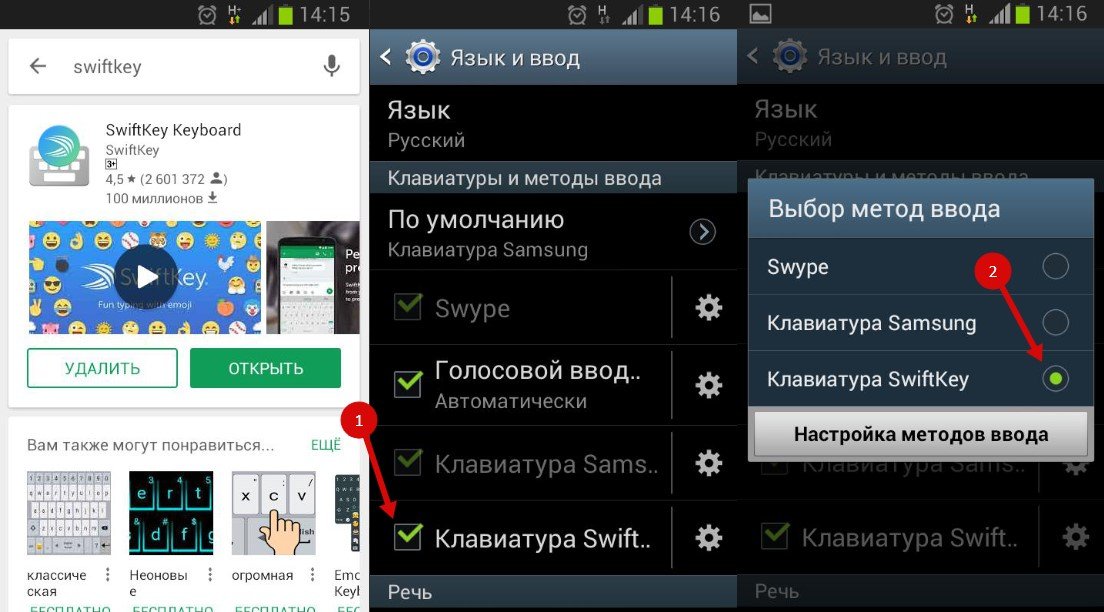
Секреты Android: видео
Отключение Т9 и выбор языка
На примере той же Swiftkey Keyboard нужно зайти в «Настройки», найти раздел «Язык и клавиатура» и выбрать язык ввода.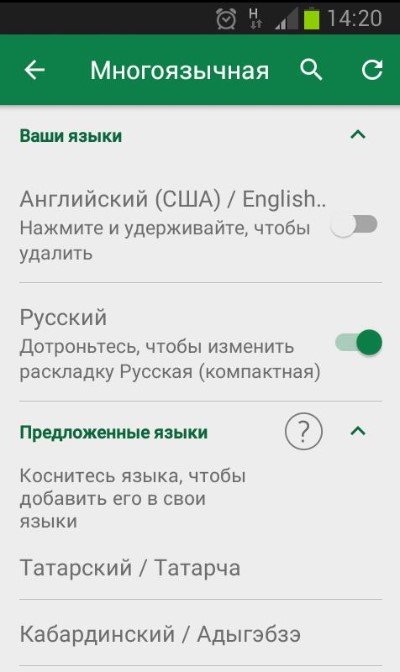
Установка панели набора с Т9 на Андроид
Если необходим Т9 или аналог, можно установить раскладку с этой опцией. В Play Маркет на выбор представлено огромное количество утилит для набора текста. Качественный инструмент для ввода текста с широким функционалом, привычным расположением клавиш и предустановленным Т9 для малогабаритных дисплеев - Smart Keyboard. Встроенный словарь обладает широким запасом слов, а при наборе текста не возникает особых проблем.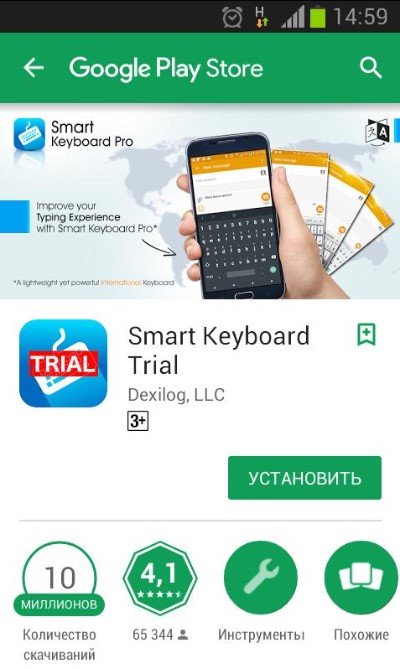
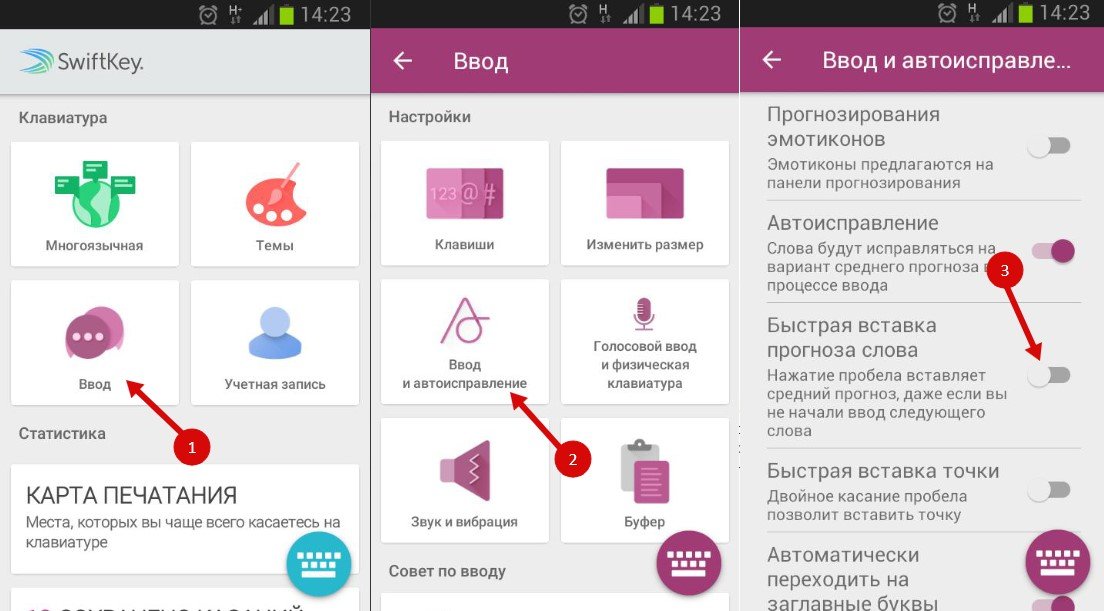
Как отключить режим ввода Т9 на Android: видео
Смотрите также:

Fleksy: клавиатура
Fleksy: клавиатура - многофункциональная виртуальная клавиатура для мобильных устройств, которую

Cheetah Keyboard
Cheetah Keyboard — это многофункциональная трехмерная клавиатура для мобильных устройств,

Как включить смайлы для Android
Как сообщает компания Google, операционная система Андроид с версией 4+ уже несет в своем пакете

SwiftKey Keyboard
SwiftKey Keyboard - это интересный продукт для смартфонов на базе Android, который заменит

Russian Keyboard
Russian Keyboard (русская клавиатура). На сегодняшний день имеется огромное многообразие клавиатур

TouchPal Эмодзи-клавиатура-эмодзи, стикеры, темы
TouchPal Эмодзи-клавиатура-эмодзи, стикеры, темы - это еще один прототип клавиатуры для устройств,
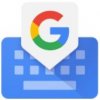
Gboard – Google Клавиатура
Gboard – Google Клавиатура – это лучшее дополнение, каким только можно набирать текстовую

GO Keyboard
GO Keyboard представляет видоизмененную и очень практичную клавиатуру для вашего смартфона.
Комментарии (1)
